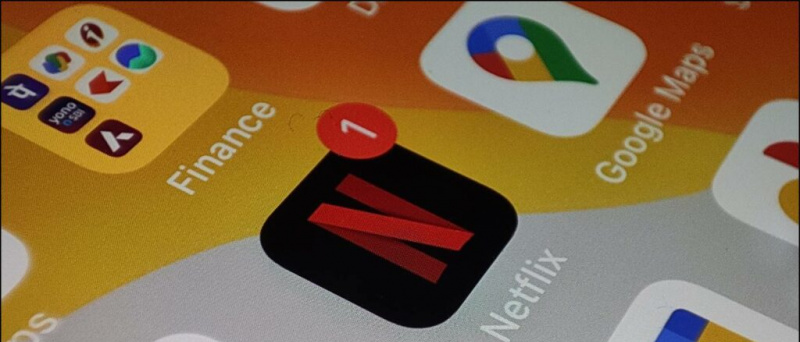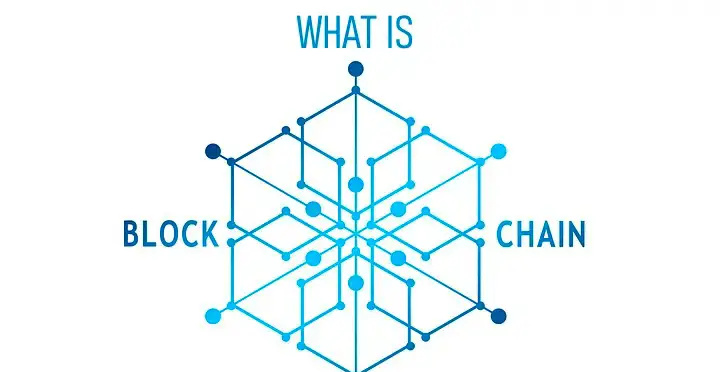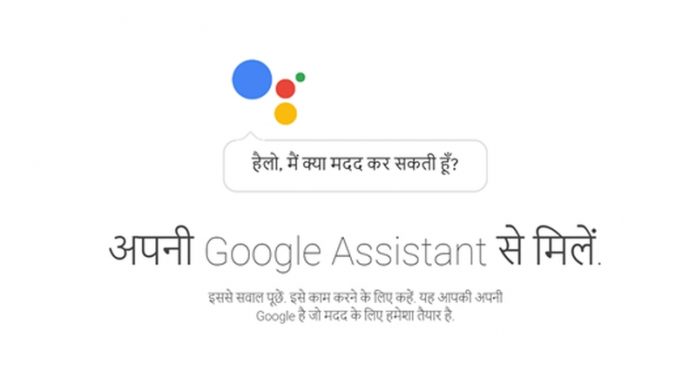Advertenties zijn overal in verschillende vormen op elk social media platform. Als je Twitter gebruikt, weet je waarschijnlijk dat we er soms gepromote tweets op zien. Hoe dan ook, deze advertenties op Twitter zijn meestal geen probleem, maar toch vullen ze soms onze tijdlijn met ongepaste tweets of berichten die voor ons niet relevant zijn. Deze advertenties bederven ook onze surfervaring op Twitter, dus je moet weten hoe je ze kunt verbergen. Vandaag gaan we enkele manieren delen om gepromote tweets op uw tijdlijn te verbergen.
Lees ook Wat is de Koo-app, wie is de oprichter? Hoe u zich hiervoor aanmeldt en andere tips en trucs
2 manieren om gepromote tweets te verbergen
Er zijn twee manieren om een gepromote tweet of advertentie van uw tijdlijn te verbergen: verberg een bepaalde advertentie indirect op uw tijdlijn of ga naar dat profiel en demp de tweets ervan. Lees verder om te leren hoe u deze methoden kunt gebruiken.
1. Verberg een speciale advertentie



- Open Twitter en zoek naar een advertentie die u ongepast vindt.
- Als je een gepromote tweet ziet, tik je op drie punten ernaast.
- Van de menu-opties, 'Ik vind deze advertentie niet leuk' Tik op
Dat is het. Daarna zul je die deeltjesadvertentie niet meer zien. U kunt die advertentie ook 'rapporteren' door de laatste optie uit de lijst te kiezen.
2. Demp Tweets van dat account



- Ga naar Twitter en als je een advertentie ziet die je niet bevalt, tik je gewoon op het accountformulier dat de gepromote tweet heeft verzonden.
- Hiermee gaat u naar de profielpagina voor dat account.
- Daar kun je op het pictogram met de drie stippen in de rechterbovenhoek tikken en vervolgens 'Dempen (accountnaam)' selecteren.
Dat is het! Je hebt misschien geen tweets meer van dat account gezien. U kunt de gebruiker ook blokkeren met een enkele instelling, zodat hij u niet kan zoeken of uw berichten en zo kan verzenden.
Bonustip: stel uw advertentievoorkeuren in

- Open Twitter op uw pc en ga naar Instellingen> Privacy en veiligheid Ga naar
- 'Gegevens delen en activiteiten buiten Twitter Onder de sectie Advertentievoorkeuren Verwijzen naar
- Interesses ' Klik en schakel de categorieën uit waarvan u geen advertenties wilt zien.
U kunt ook uw lijst met adverteerders bekijken via de volgende optie en iemand verwijderen.
Dit waren enkele methoden waarmee u advertenties en gepromote tweets van uw tijdlijn kon verbergen. Blijf ons volgen voor meer tips en trucs zoals deze!
Facebook-opmerkingenvakU kunt ons ook volgen voor direct technisch nieuws op Google Nieuws of voor tips en trucs, recensies van smartphones en gadgets, doe mee GadgetsToUse Telegram Group of voor de nieuwste recensie-video's abonneren GadgetsToUse YouTube-kanaal.


![LG Optimus L5 II Fotogalerij en recensie-video [MWC]](https://beepry.it/img/reviews/64/lg-optimus-l5-ii-photo-gallery.jpg)